
Obsah:
- Autor John Day [email protected].
- Public 2024-01-30 11:59.
- Naposledy zmenené 2025-01-23 15:06.
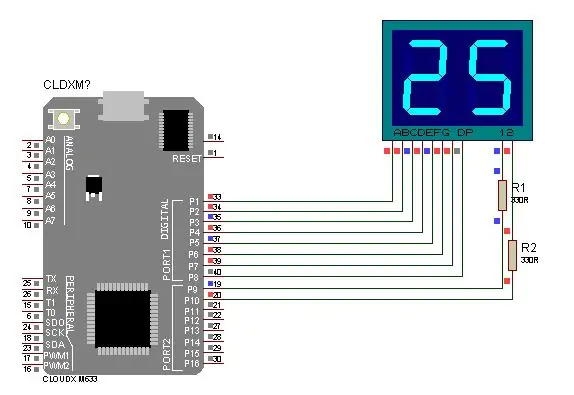
Tento projekt vysvetľuje, ako zobrazovať údaje na dvoch 7-segmentových pomocou mikrokontroléra CloudX
Krok 1: ZÍSKAJTE TENTO MATERIÁL



MIKROKontrolér CLOUDX
SOFTCARD CLOUDX
KÁBEL V3
JUMPER WIRE
2 SEDEM SEGMENTOV
Odpor 330 ohmov
Kúpte si svoj komponent online tu
Krok 2: NASTAVENIE HARDWARU
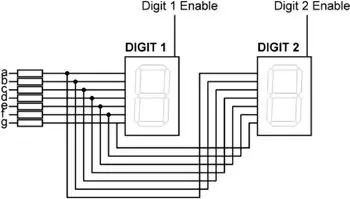
V tomto musíme urobiť multiplexovanie
spojte kolíky A, B, DP, C, D, E, F, G dvoch segmentov dohromady, Kolík A segmentu na kolík 1 CloudX Pin B segmentu na kolík 2 CloudX
Pripnite DP segmentu k kolíku 3 cloudu CloudX
Kolík C segmentu na kolík 4 CloudX
Kolík D segmentu na kolík 5 CloudX
Kolík E segmentu na kolík 6 CloudX
Kolík F segmentu na kolík 7 CloudX
Kolík G segmentu na kolík 9 CloudX
spoločnú katódu prvého segmentu pripojte na pin10 a
pripojte spoločnú katódu druhého segmentu k pinu 11
stiahnite si CloudX IDE tu
Krok 3: KÓDOVANIE
Skopírujte tento kód do CloudX IDE
#include #include #include
počítadlo znakov [2] = {'0', '0'};
setup () {// tu nastaviť char NumberOfDigit = 2; // nastavenie počtu 7 segmentových displejov, ktoré sa majú použiť // pripojenie týchto kolíkov CloudX k dátovým pinom A, B, C, D, E, F, G a H pinom segmentu Display charDataPins = {1, 2, 3, 4, 5, 6, 7, 8}; // prepojte tieto piny CloudX so spoločnou anódou alebo katódou každého 7-segmentového char char segmentuScanPins = {9, 10}; // inicializácia 7 segmentového zobrazenia týmito údajmi Segment_setting (CCathode, NumberOfDigit, segmentScanPins, segmentDataPins); loop () {// Programujte tu (int i = 0; i <100; i ++) {// vypočítajte i /10 a pridajte 48 (na konverziu na znak), potom načítajte čítač [0] počítadlo [0] = (i/10) + 48; počítadlo [1] = (i%10) + 48; // načítajte tento výpočet do počítadla [0]
Segment_writeText (počítadlo, 1000); // Zobrazí obsah v poli počítadla na
7segment} pre (int i = 99; i> 0; i-) {// preveďte hodnotu v premennej i (vstup) na reťazec (výstup) v základe 10 intTostr (počítadlo, i, DEC); if (i <10) // vykoná túto časť kódu, ak je hodnota v premennej i menšia ako 10 {counter [1] = counter [0]; // nahradenie počítadla [1] obsahom počítadla [0] počítadlo [0] = '0'; // nahradenie premennej counter [0] znakom „0“} Segment_writeText (counter, 1000); // Zobrazenie obsahu v poli počítadla na 1 sekundu}}}
Krok 4: DOSAŽILI STE TO
Podeľte sa o to s nami tu
Odporúča:
Počítadlo Arduino pomocou LED displeja TM1637: 7 krokov

Počítadlo Arduino pomocou LED displeja TM1637: V tomto návode sa naučíme, ako vytvoriť jednoduché počítadlo číslic pomocou LED displeja TM1637 a Visuino. Pozrite si video
Počítadlo Arduino pomocou LED displeja TM1637 a senzora vyhýbania sa prekážkam: 7 krokov

Počítadlo Arduino pomocou LED displeja TM1637 a senzora vyhýbania sa prekážkam: V tomto návode sa naučíme, ako vytvoriť jednoduché číselné počítadlo pomocou LED displeja TM1637 a senzora vyhýbania sa prekážkam a Visuino. Pozrite si video
Viacnásobné infračervené snímače teploty - MLX90614: 4 kroky

Viacnásobné infračervené snímače teploty - MLX90614: Toto je rýchly návod na nastavenie viacerých bezkontaktných teplotných senzorov MLX90614B cez zbernicu I2C so zariadením Arduino uno a zobrazenie hodnôt na sériovom monitore Arduino IDE. Používam vopred pripravené dosky, ale ak si kúpite snímač,
Viacnásobné nezávislé krúžky NeoPixel: 3 kroky

Niekoľko nezávislých prstencov NeoPixel: Preto som postavil tento projekt, aby fungoval 12 LED pixelov. Tu som našiel tento so 16. A videl som tento integrovaný náramok, ale chcel som vidieť, ako rôzne prstene, rôzne veľkosti budú fungovať nezávisle na sebe. Takže namiesto pripojenia Dig
Počítadlo segmentov 0-9 s mikrokontrolérom CloudX: 3 kroky

Počítadlo segmentov 0-9 s mikrokontrolérom CloudX: V tomto projekte používame sedemsegmentový LED displej na počítanie od 0 do 9. Sedemsegmentový LED displej pozostáva z ôsmich LED diód a je ideálny na zobrazenie čísel. Zníženie počtu kolíky používané displejom, všetky anódy alebo katódy z
